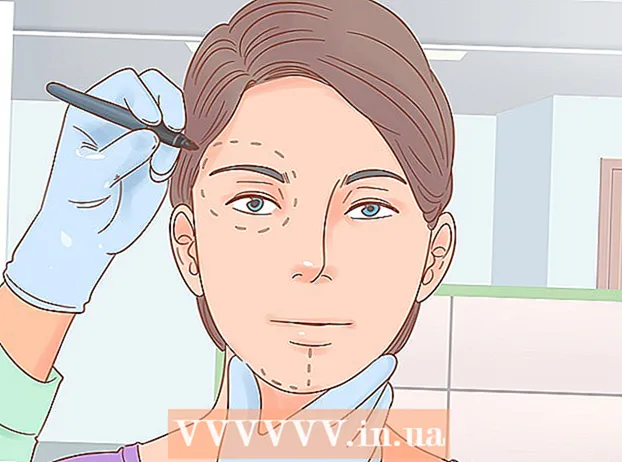Müəllif:
Sara Rhodes
Yaradılış Tarixi:
9 Fevral 2021
YeniləMə Tarixi:
1 İyul 2024
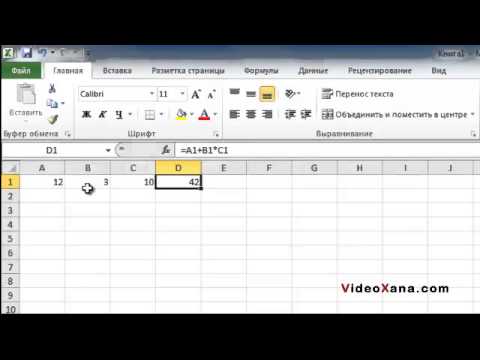
MəZmun
Bu yazıda Excel-də Z-hesabını necə hesablayacağınızı göstərəcəyik.Statistikada bu qiymətləndirmə dəyərlərin nisbi yayılma ölçüsünü xarakterizə edir, yəni ortalamaya nisbətən standart sapmaların sayını göstərir. Z-hesabını hesablamaq üçün verilənlər bazası üçün ortalama (μ) və standart sapmanı (σ) bilməlisiniz. Z-hesabını hesablamaq üçün düstur: (x - μ) / σburada "x" verilənlər bazasından bir məlumat nöqtəsidir.
Addımlar
 1 Məlumat cədvəlini Excel -də açın. Excel-ə başlamaq üçün yaşıl fonlu X şəkilli işarəni vurun. İndi Z-hesabını hesablamaq istədiyiniz verilənlər bazası olan cədvəli açın; zəruri hallarda məlumatları boş bir Excel elektron cədvəlinə daxil edin.
1 Məlumat cədvəlini Excel -də açın. Excel-ə başlamaq üçün yaşıl fonlu X şəkilli işarəni vurun. İndi Z-hesabını hesablamaq istədiyiniz verilənlər bazası olan cədvəli açın; zəruri hallarda məlumatları boş bir Excel elektron cədvəlinə daxil edin. 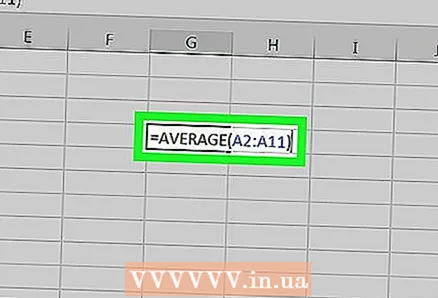 2 Orta hesablamaq üçün bir formula daxil edin. Bunu boş bir hüceyrədə edin. Orta hesablama düsturu ilə aparılır = ORTALAMA (hüceyrə aralığı), "hüceyrə aralığı" əvəzinə lazımi məlumatları olan bir hüceyrə aralığını daxil etməlisiniz.
2 Orta hesablamaq üçün bir formula daxil edin. Bunu boş bir hüceyrədə edin. Orta hesablama düsturu ilə aparılır = ORTALAMA (hüceyrə aralığı), "hüceyrə aralığı" əvəzinə lazımi məlumatları olan bir hüceyrə aralığını daxil etməlisiniz. - Məsələn, məlumatlar A2 -dən A11 -ə qədər hüceyrələrdədirsə və D2 hücrəsindəki D2 hücrəsindəki ortalamanı hesablamaq istəyirsinizsə, daxil edin = ORTALAMA (A2: A11).
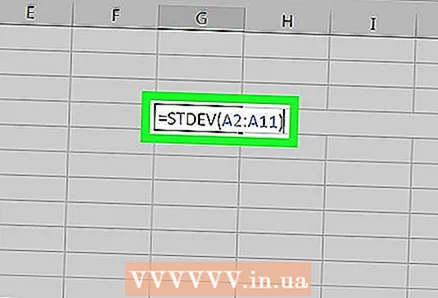 3 Standart sapmanı hesablamaq üçün bir düstur daxil edin. Bunu boş bir hüceyrədə edin. Standart sapma düsturla hesablanır = STDEV (hüceyrə aralığı)"hüceyrə aralığı" əvəzinə istədiyiniz məlumatı olan hüceyrə aralığına daxil olun.
3 Standart sapmanı hesablamaq üçün bir düstur daxil edin. Bunu boş bir hüceyrədə edin. Standart sapma düsturla hesablanır = STDEV (hüceyrə aralığı)"hüceyrə aralığı" əvəzinə istədiyiniz məlumatı olan hüceyrə aralığına daxil olun. - Məsələn, məlumatlarınız A2 ilə A11 hüceyrələrindədirsə və D4 hücrəsindəki standart sapmanı hesablamaq istəyirsinizsə, D4 hücresinə daxil edin = STDEV (A2: A11).
- Excel -in bəzi versiyalarında, əvəzinə = STDEV daxil olmaq lazımdır = STDEV və ya = STDEVPA.
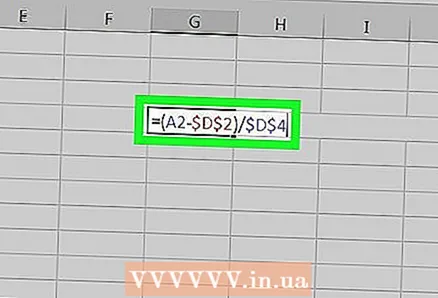 4 Məlumat nöqtəsi üçün Z-hesabını hesablayın. İstədiyiniz məlumat nöqtəsinin yanındakı boş bir hücrəyə formulu daxil edin = (məlumat nöqtəsi - $ orta) / $ standart sapmaburada "məlumat nöqtəsi" əvəzinə hüceyrənin ünvanını məlumat nöqtəsi ilə, "orta dəyər" və "standart sapma" əvəzinə müvafiq hüceyrələrin mütləq ünvanlarını (hərfdən və hüceyrə nömrəsindən əvvəl dollar işarəsi deməkdir) düstur digər hüceyrələrə daxil edilərsə ünvan dəyişməyəcək).
4 Məlumat nöqtəsi üçün Z-hesabını hesablayın. İstədiyiniz məlumat nöqtəsinin yanındakı boş bir hücrəyə formulu daxil edin = (məlumat nöqtəsi - $ orta) / $ standart sapmaburada "məlumat nöqtəsi" əvəzinə hüceyrənin ünvanını məlumat nöqtəsi ilə, "orta dəyər" və "standart sapma" əvəzinə müvafiq hüceyrələrin mütləq ünvanlarını (hərfdən və hüceyrə nömrəsindən əvvəl dollar işarəsi deməkdir) düstur digər hüceyrələrə daxil edilərsə ünvan dəyişməyəcək). - Məsələn, A2 hücrəsindəki məlumatların Z-hesabını hesablamaq üçün B2 xanasını seçin və formulu daxil edin = (A2- $ D $ 2) / $ D $ 4... Hərf və hüceyrə nömrəsinin qarşısındakı dollar simvolları, formulun digər hüceyrələrə yapışdırıldığı təqdirdə ünvanın dəyişməyəcəyini bildirir
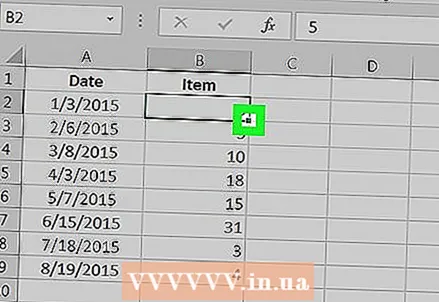 5 Formulu cədvəldəki digər məlumatlara tətbiq edin. İlk məlumat nöqtəsi üçün Z-hesabını hesabladığınız zaman, formulu uyğun hüceyrələrə kopyalayaraq eyni formulu digər məlumatlara tətbiq edin. Hesablanmış Z balı olan hüceyrəni vurun və sonra hüceyrənin sağ alt küncündə görünən yaşıl kvadratı aşağı sürükləyin. Bu, formulu müvafiq məlumatlar üçün Z-skorlarını göstərən digər hüceyrələrə kopyalayacaq.
5 Formulu cədvəldəki digər məlumatlara tətbiq edin. İlk məlumat nöqtəsi üçün Z-hesabını hesabladığınız zaman, formulu uyğun hüceyrələrə kopyalayaraq eyni formulu digər məlumatlara tətbiq edin. Hesablanmış Z balı olan hüceyrəni vurun və sonra hüceyrənin sağ alt küncündə görünən yaşıl kvadratı aşağı sürükləyin. Bu, formulu müvafiq məlumatlar üçün Z-skorlarını göstərən digər hüceyrələrə kopyalayacaq. - Bizim nümunəmizdə B2 hücrəsini seçin və hüceyrənin sağ alt küncündə olan yaşıl kvadratı B11 hücrəsinə sürükləyin. Z sütunu, A sütunundakı müvafiq məlumatların yanında B2 ilə B11 hüceyrələrində görünür.